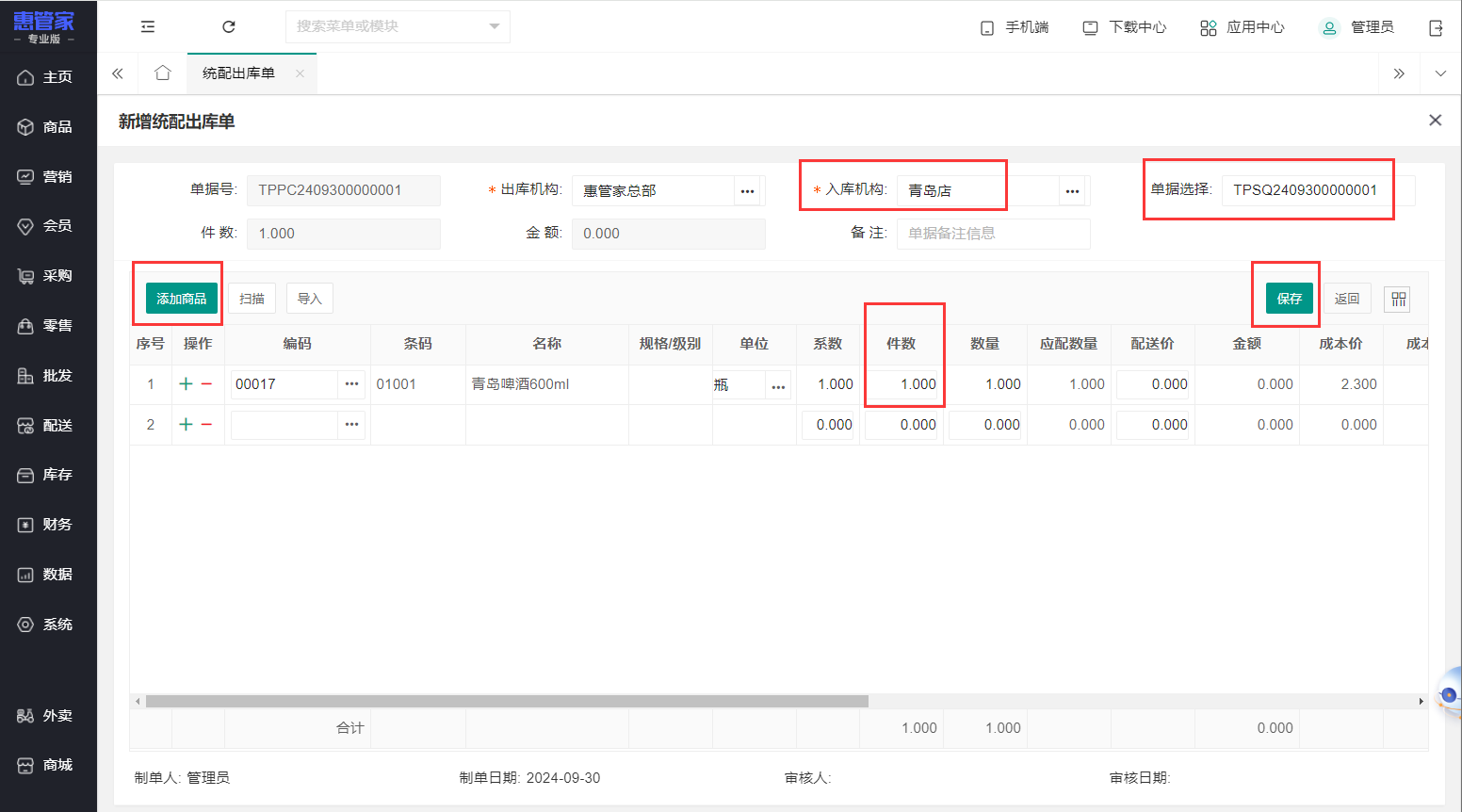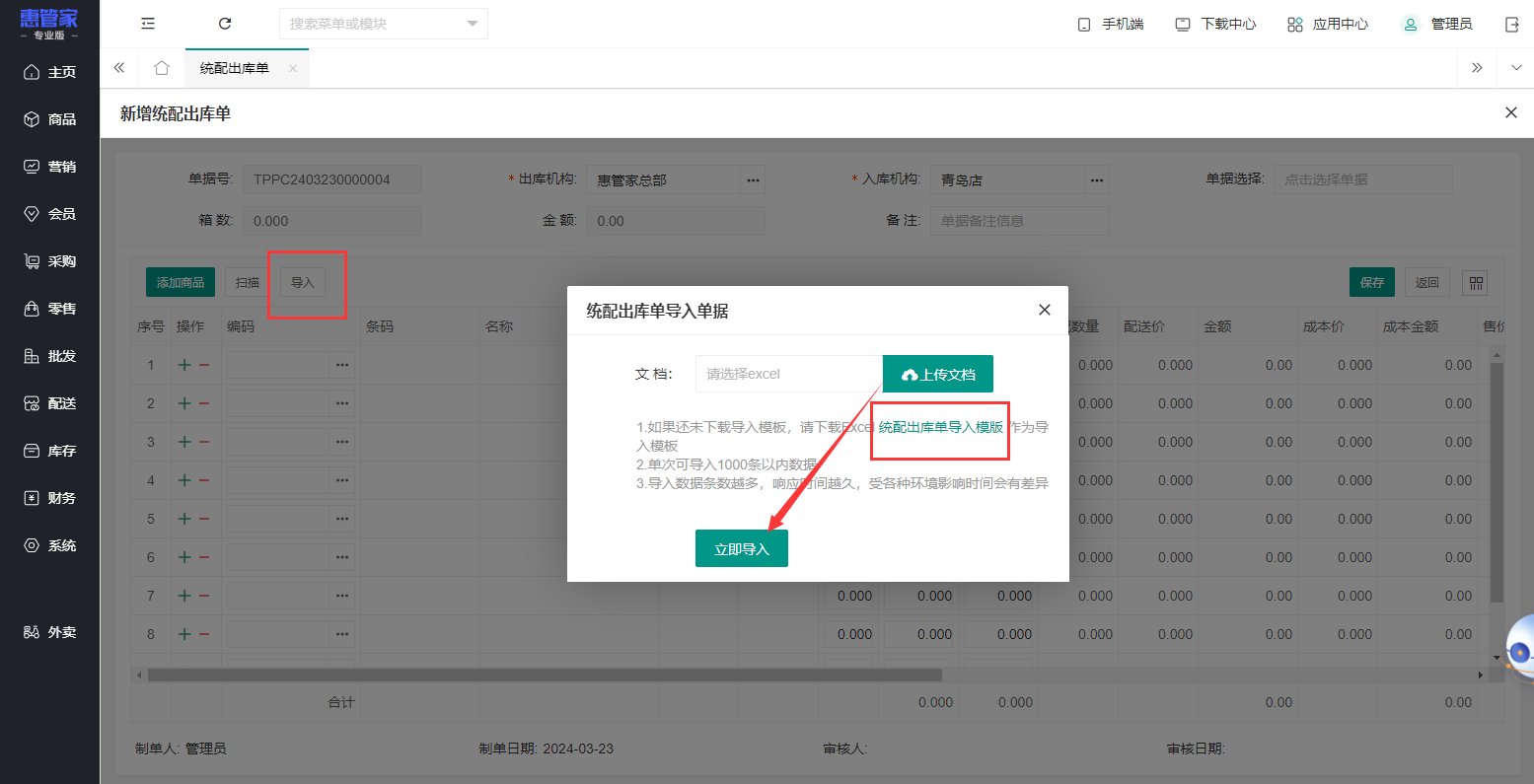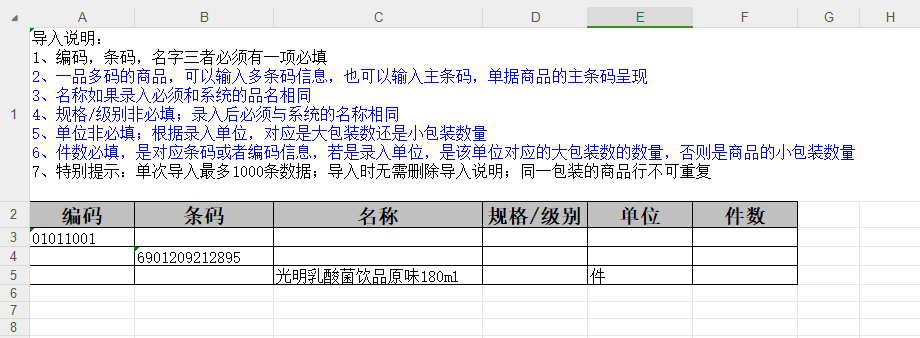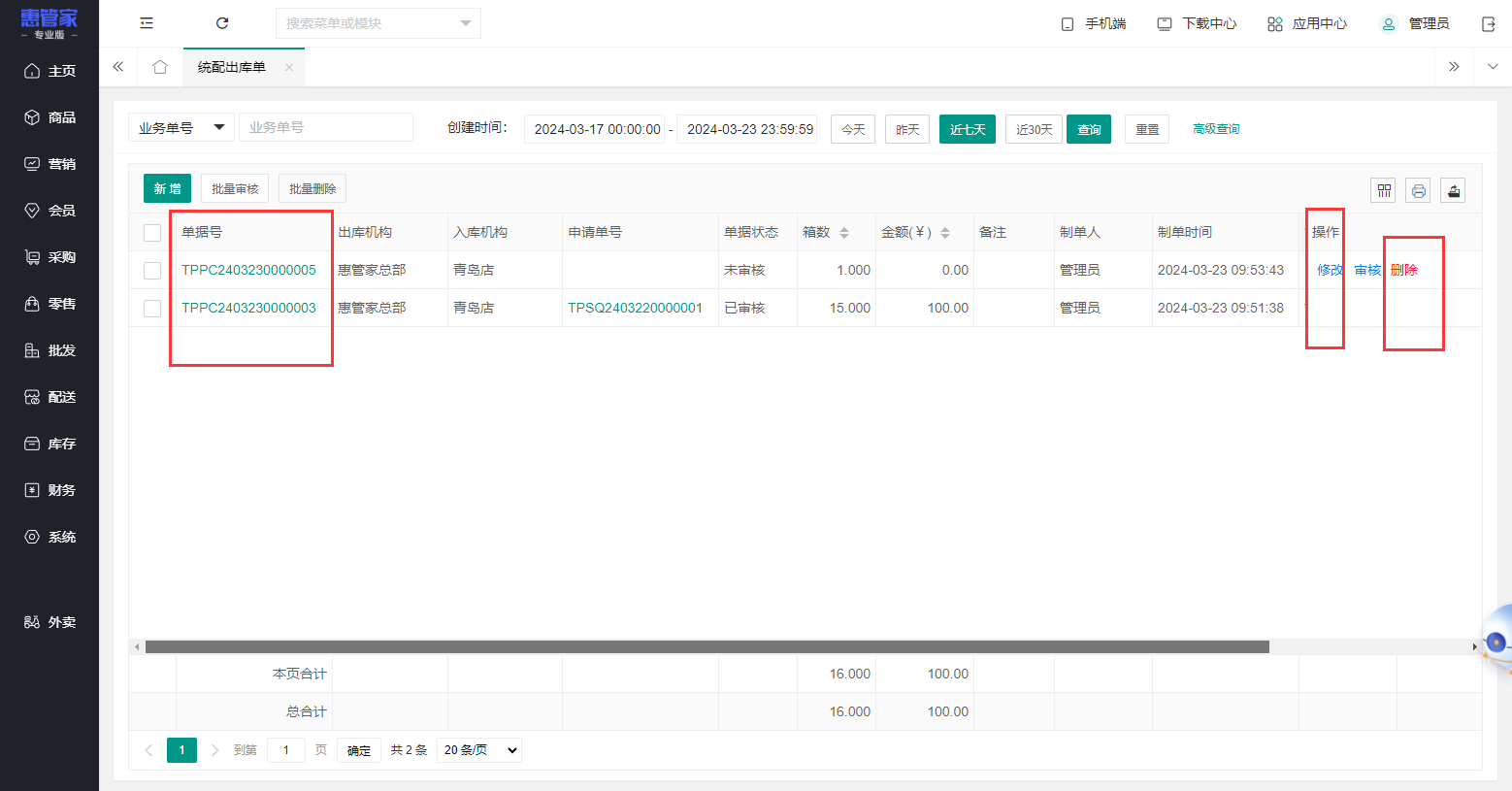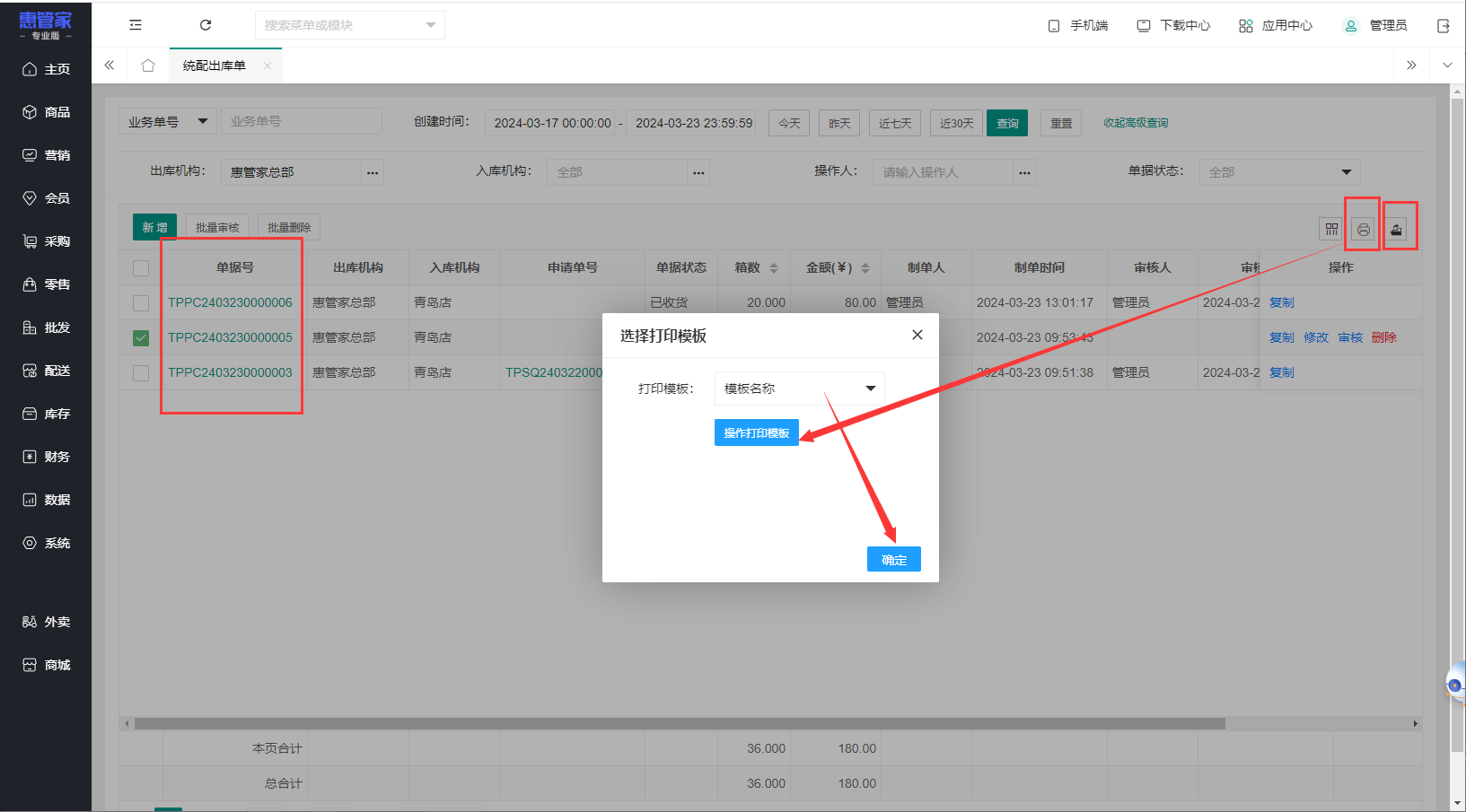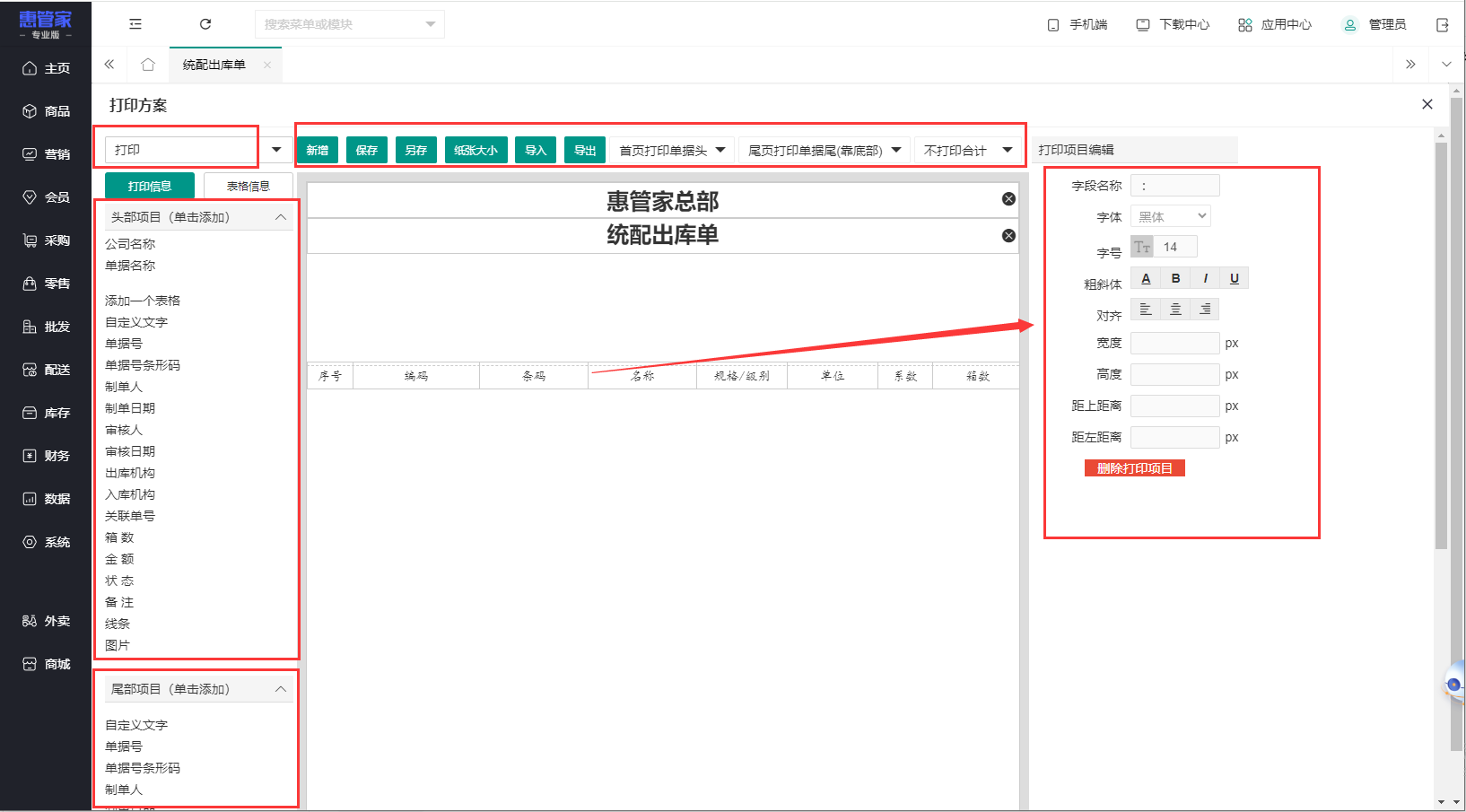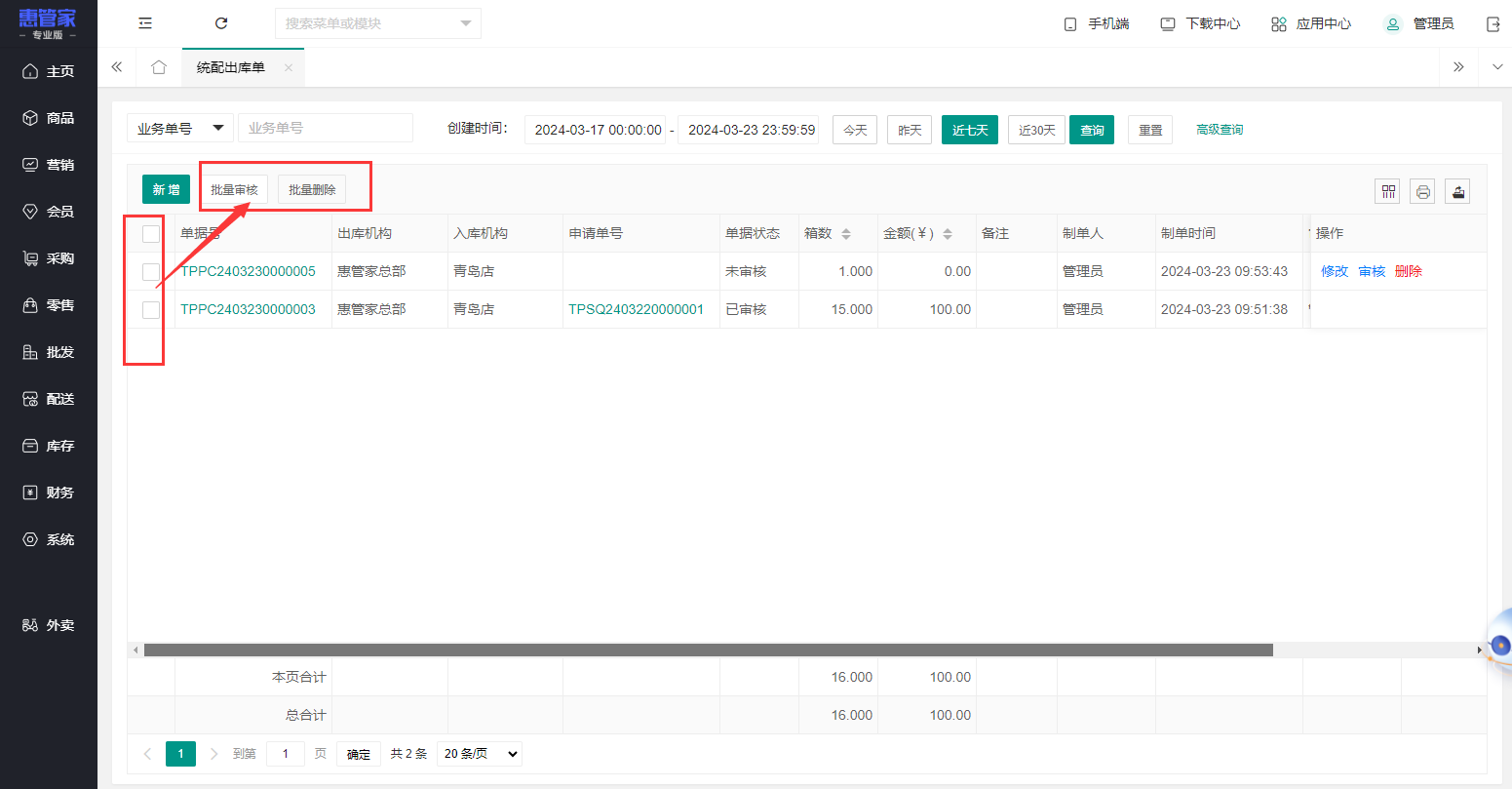(1)统配出库单介绍
是将商品出库配送给其他机构,可选择统配申请单进行出库,也可以直接选商品进行出库。单据审核后会减少总部机构的库存。
注意事项:分店使用总部商品,才可以做统配业务。分店自己创建的商品,不可做统配业务。
(2)字段属性解释
字段名称 | 属性解释 | |
|---|---|---|
操作 | 【+】号,可增加一行空白项,并不能点击+号直接选择商品;【-】号,可删除此行。 | |
自编码 | 输入框可条码、名称检索商品,选择商品后会自动显示出商品的自编码。点击【...】可弹窗里选择商品,或左侧筛选分类选择商品。 | |
扫描 | 商品条码 | 可通过扫码枪,扫描商品条码查询商品。 |
商品名称 | 根据查询出的商品自动带出,无法修改 | |
单位 | 根据查询出的商品自动带出,无法修改。 | |
已入数量 | 商品已在采购订单中的数量,如没选过商品,则是0。 | |
数量 | 填写需要采购的数量 | |
重复数量叠加 | 指商品重复选择时,数量叠加或数量覆盖。 例如:勾选上此参数,已入数量3,数量在填5,那最后箱数是8;若不勾选此参数,最后箱数是5。 | |
(3)统配出库单的新增
【新增】-选择【入库机构】-【添加商品】-填写【件数】-【保存】-【是否审核单据】。
注意事项:
①.【单据选择】可直接调出【统配申请单】里的商品数据。
②.【统配申请单】可被多次调出使用,但一个商品只能调出一次。
(4)统配出库单的导入
①.导入流程
【新增】-【导入】-下载【统配出库单导入模版】,会下载Excel,打开文件进行编辑。
表格文件填写完成后,点击【上传文档】按钮,选择编辑好的Excel点击【立即导入】按钮。
②.内容填写
表格中,填写商品编码、条码、名称、规格/级别、单位、件数。
注意事项:
A.商品编码、条码、商品名称、单位、进价,都可在商品档案中查询到。
B.如想快速导入,可以只填写条码和件数、或者商品名称和件数;其他信息空着不填写即可。
C.若填写内容有错误,会提示导入失败,下载错误数据的表格,可查看错误的商品。
D.单次导入商品数量最大为1000条,超过1000条商品需要拆分为多个表格,分开导入。
(5)统配出库单的修改/删除
1)修改
①.统配出库单在未审核之前,可以在单据右侧,点击【修改】,修改单据内容。
②.点击对应单据的单据号,进入详情页,点击【修改】,也可修改单据内容。
注:单据提交之后无法修改;未出库机构未审核之前,可退回进行修改。
2)删除
①.统配出库单在未审核之前,可以在单据后,点击【删除】,删除单据。
②.点击对应单据的单据号,进入详情页,点击【删除】,也可删除单据。
注:单据审核之后无法删除,故单据状态是已审核的不会有删除按钮。
(6)统配出库单的导出、打印
1)导出
①.单据信息导出:在统配出库单界面,点击右上角导出按钮。
②.商品详情导出:点击对应单据的单据号,进入详情页,点击右上角导出按钮。
2)打印
①.单据信息打印:在统配出库单界面,点击右上角打印按钮。
②.商品详情打印:点击对应单据的单据号,进入详情页,点击右上角打印按钮。
注意事项:第一次使用打印,点击【操作打印模版】后为空白界面,请点击【新增】添加方案,进行模版编辑。
打印模版设置:
点击打印图标后,点击【操作打印模版】,如已经有方案左上角可直接选择模版进行修改,设置纸张大小、打印内容后,保存打印方案。
左侧可选择头部项目和尾部项目的打印内容;中间是预览界面,中间内容可随意拖动,并且点击内容右侧可设置字体、字号、宽度、高度等。上方可对方案进行导出、导入等操作。
(7)统配出库单批量设置
统配出库单在未审核之前,可以多选单据,进行【批量审核】或【批量删除】。
注意事项:单据审核之后无法在批量设置,故单据状态是已审核的,单据前方的选择框无法勾选。